Vuosien ajan Apple on tarjonnut omia sovelluksiaan joidenkin päivittäisten ongelmien ratkaisemiseksi. Näitä ovat sovellukset, kuten kalenteri, kello, kirjat, sähköposti ja jopa muistutukset.
Sisällys
- Aiheeseen liittyvää lukemista
- Mitä uutta iOS 13:n muistutuksissa on?
- Pidä kirjaa kaikesta älykkäiden listojen avulla
- Ryhmittele luettelosi yhteen
- Mukauta ja mukauta erilaisia luetteloitasi
- Alatehtävät helpottavat elämää entisestään
- Liitä Web-linkkejä tai kuvia tehtäviin
- Hyödynnä pikatyökalupalkkia
- Lisää muistutuksia muista sovelluksista
- Saat muistutuksen, kun lähetät jollekin tekstiviestin
- Kirjoita kuten puhut
-
Johtopäätös
- Aiheeseen liittyvät julkaisut:
Aiheeseen liittyvää lukemista
- Kuinka "todella" poistaa valmiit muistutukset iPhonessa ja Macissa ikuisesti
- Sijaintiin perustuvien muistutusten käyttäminen IOS: ssä
- 13 pientä mutta uskomattoman hyödyllistä muutosta ja ominaisuutta iOS 13:ssa
- Opas jaettujen luetteloiden määrittämiseen ja hallintaan iOS 13:n uudessa Reminders-sovelluksessa
- 15 uutta iOS 13.2:n ominaisuutta, joista sinun tulee välittää
iOS 13:een asti muistutukset näyttivät kuitenkin unohdellulta vuosiksi, koska tärkeitä ominaisuuksia ei lisätty. iOS 13:n myötä kaikki muuttui, ja Reminders on muuttunut kilpailijaksi Todoistin, Thingsin tai jopa OmniFocuksen kaltaisia vastaan.
Mitä uutta iOS 13:n muistutuksissa on?
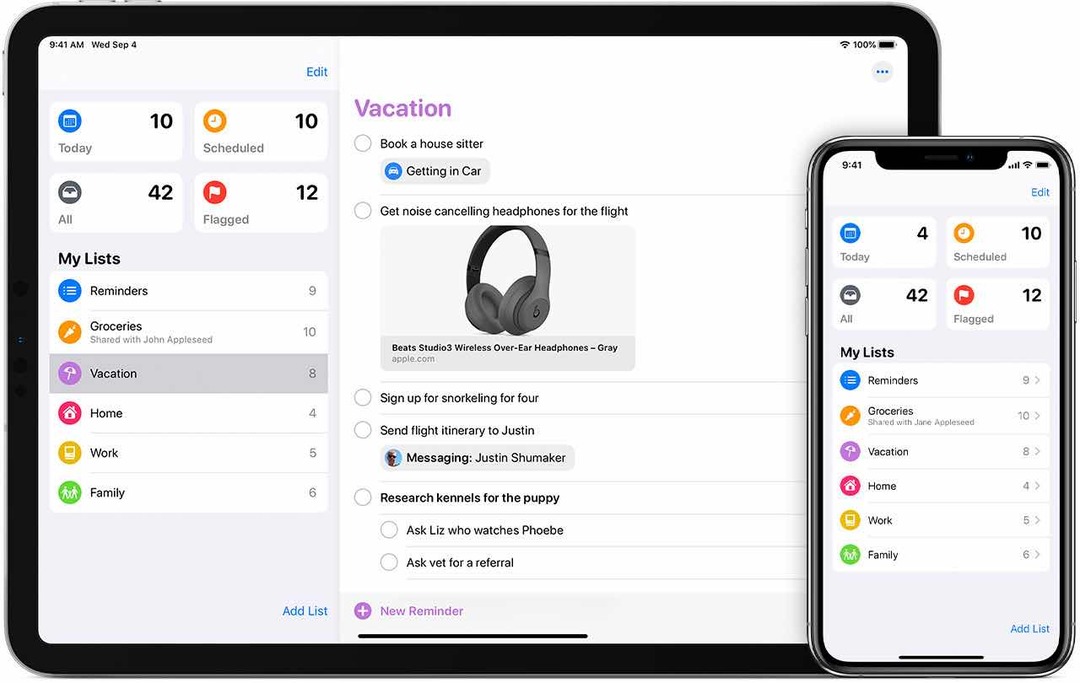
Sovellus kirjoitettiin olennaisesti uudelleen alusta alkaen iOS 13:lle, ja monet pyydetyt ominaisuudet lisättiin lopulta. Lisäksi Apple lisäsi joitain lisäominaisuuksia, jotka helpottavat elämää yleensä ja joita et löydä muualta.
Tässä on nopea yhteenveto suurimmista lisäyksistä:
- Ryhmät/listat – Voit nyt järjestää eri tehtäväsi luetteloiksi ja lisätä ne sitten eri ryhmiin. Näitä ryhmiä ja luetteloita voidaan mukauttaa eri väreillä ja kuvakkeilla.
- Luonnollisen kielen jäsennys – Kun kirjoitat "muistuta minua tarkistamaan talouden päivittäin", päivittäiseksi toistuvaksi tehtäväksi määritetään Tarkista talous. Näin voit kirjoittaa, miten kirjoittaisit, jos pyytäisit jotakuta toista tekemään nämä tehtävät.
- Viestien integrointi – Kun luot muistutuksen, uusi asetus antaa muistutuksen tuoda jotain esille, kun keskustelet jonkun muun kanssa Viestit-sovelluksessa.
Tämä luettelo ei ota huomioon uudelleensuunnittelun tuomaa yleistä remonttia. Erilaisten "korttien" sijasta, jotka on pinottu päällekkäin listoillesi, saat paljon mukavamman käyttöliittymän vuorovaikutukseen eri tehtäviesi kanssa.
Pidä kirjaa kaikesta älykkäiden listojen avulla
Jos tämä on ensimmäinen kierroksesi Muistutusten kanssa, sinun kannattaa syöttää ja syöttää tehtäväsi. Kun se on tehty ja olet asettanut niille eräpäivät tai muistutukset, voit hyödyntää älykkäitä listoja.
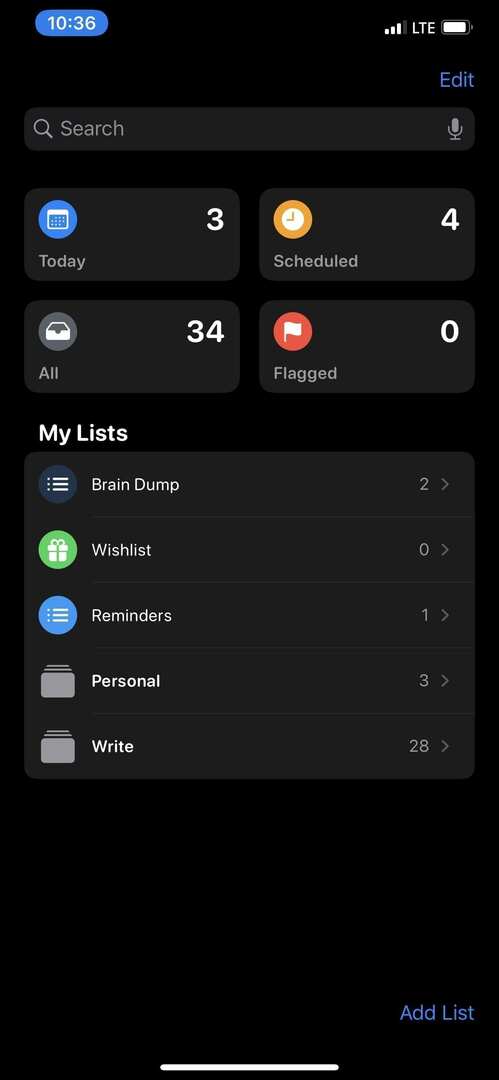
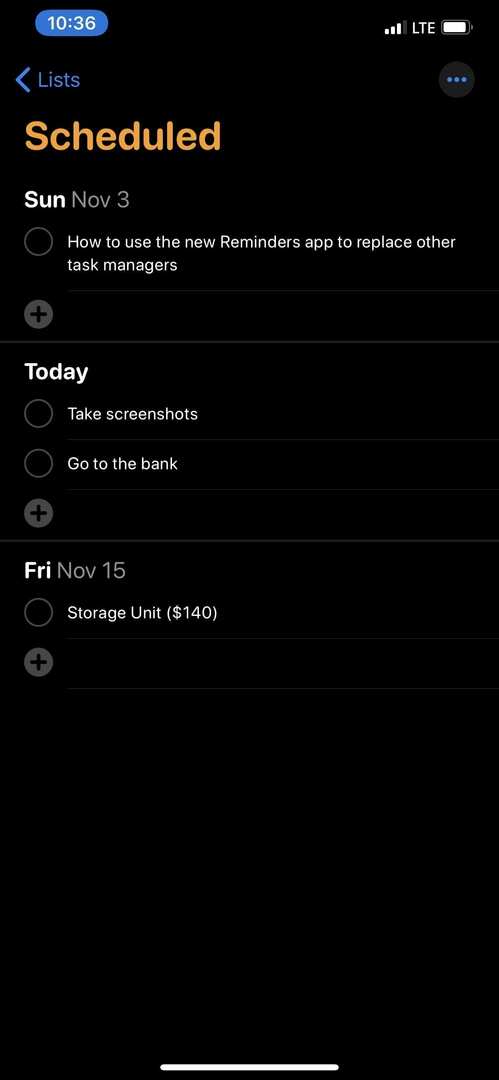
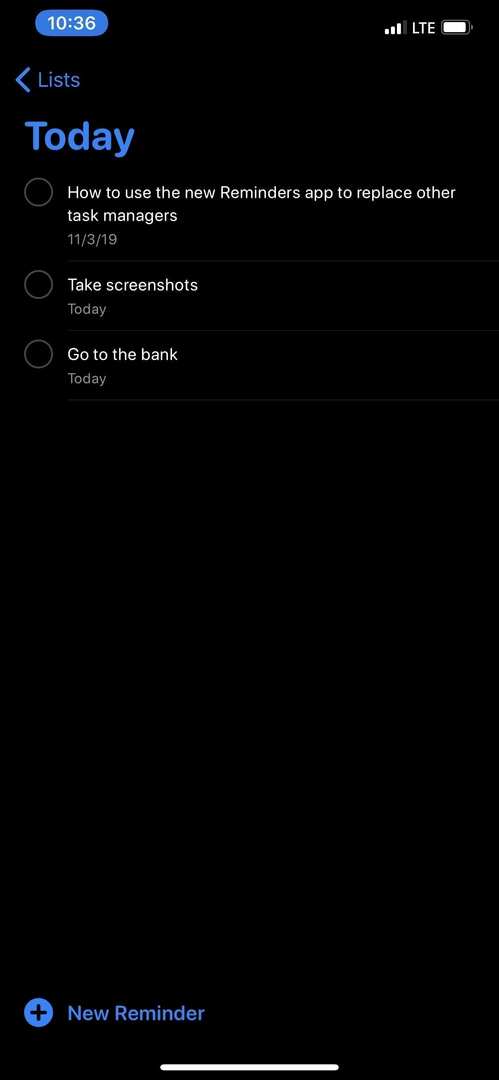
Kun avaat Muistutukset, ne näkyvät kaiken muun yläosassa ja ovat seuraavat:
- Kaikki
- Tänään
- Aikataulutettu
- Liputettu
Kuten odottaa, "Kaikki" älykäs luettelo näyttää kaikki tehtäväsi, jotka on syötetty muistutuksiin. Tänään antaa sinulle nopean yleiskatsauksen siitä, mitä sinun on tehtävä ennen päivän loppua.
Ajoitettu näyttää kaikki tehtäväsi tai muistutukset, joilla on eräpäivä, sekä niiden erääntymisajan. Lopuksi Flagged on vaihtoehto, joka tarjotaan, jos haluat lisätä tehtävään ylimääräisen kiireellisyyden. Nämä tehtävät näkyvät merkittyjen älykkäiden luetteloiden alla.
Nämä luettelot luodaan automaattisesti ja niiden tarkoituksena on helpottaa elämääsi. Näyttää kuitenkin siltä, että toistaiseksi et voi luoda omaa älykästä luetteloa tiettyjen parametrien perusteella. Mutta siihen on aina toivoa iOS 14:ssä ja uudemmissa.
Ryhmittele luettelosi yhteen
Tehtäväluettelon lisääminen Muistutuksissa ei ole mitään uutta, mutta iOS 13:ssa on joitain uusia muutoksia. Nyt voit luoda luetteloryhmiä, mikä on erityisen hyödyllistä, jos sinulla on useita "työtiloja", jotka haluat luoda.
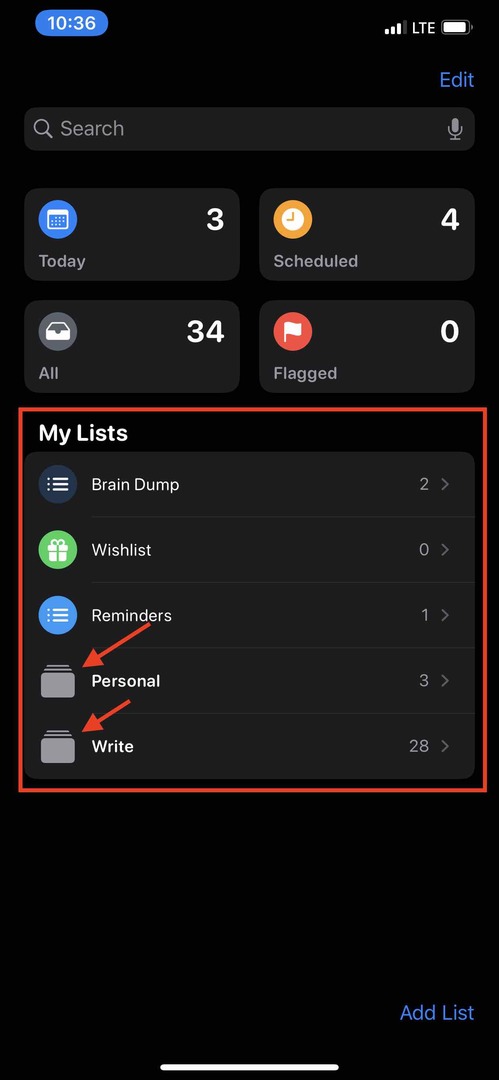
Vain perusesimerkki tästä on luettelo kotitehtävistäsi ja toinen laskuista. Tämä voisi luoda ryhmän, jonka nimi on "Koti". Sitten sinulla voisi olla joukko luetteloita, jotka sisältävät erilaisia tehtäviäsi työhösi tai muuhun elämäsi osa-alueeseen ja jotka olisivat nimetty toisin, kuten "Työ" tai "Muu".
Mukauta ja mukauta erilaisia luetteloitasi
Listojen aiheesta pitäen Apple on helpottanut organisaatioiden elämää näiden suhteen. Voit itse asiassa muokata jokaista luetteloa vastaamaan sitä, mistä luettelo koostuu.
Valittavana on 60 erilaista kuvaketta ja 12 eri väriä, joista voit vaihtaa. On aivan mahtavaa vaihtaa väri ja kuvake johonkin muuhun, mikä auttaa tiettyä listaa erottumaan joukosta.
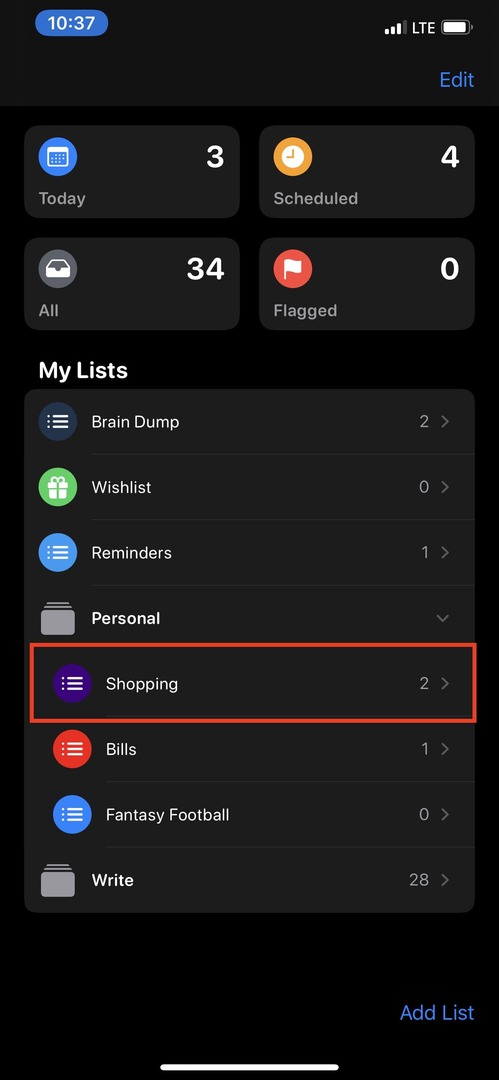
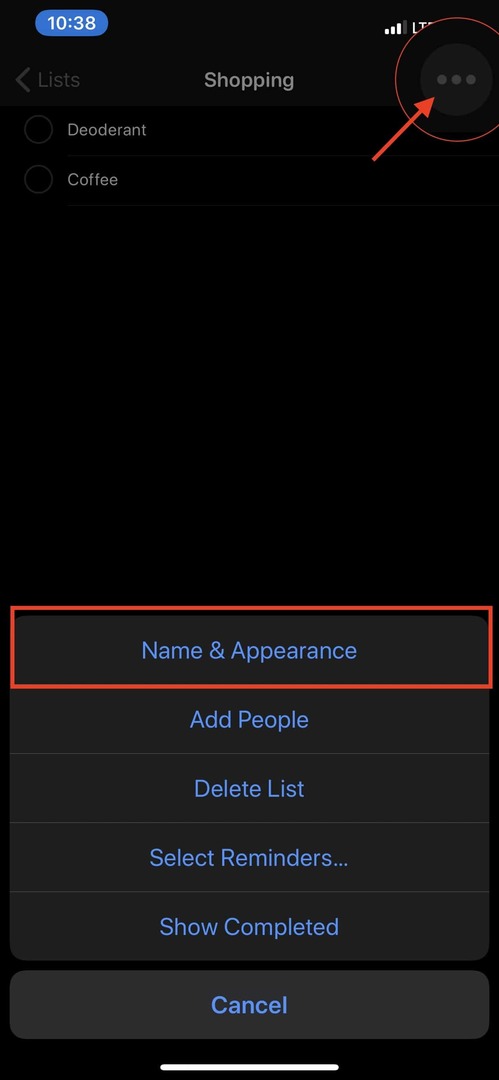
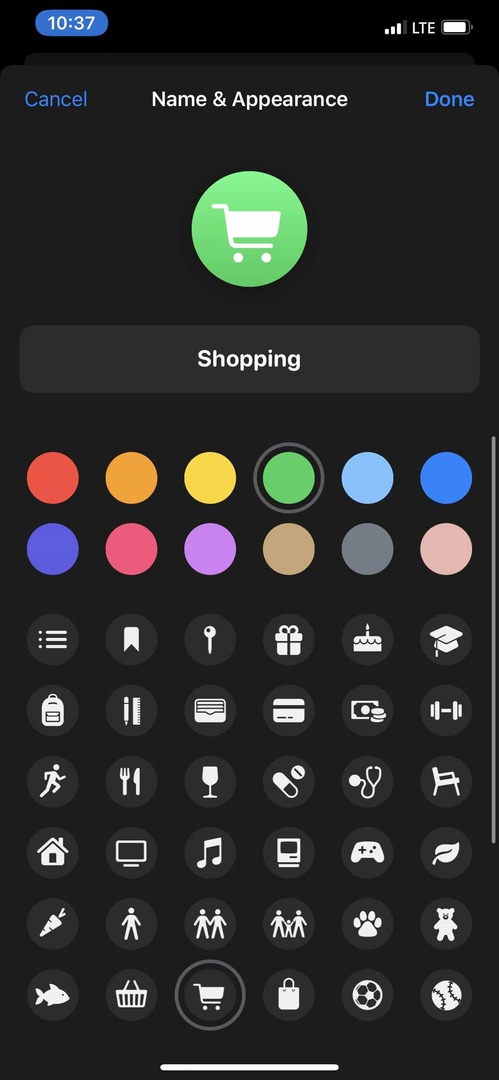
Voit mukauttaa jo luotua luetteloa seuraavasti:
- Avaa Muistutukset-sovellus
- Valitse luettelo, jota haluat mukauttaa
- Napauta "…" -painiketta oikeassa yläkulmassa
- Napauta Nimi & Ulkonäkö
- Tee valintasi
- Napauta Tehty oikeassa yläkulmassa
Kun olet mukauttanut luetteloasi, se näkyy alla Omat listat uudella kuvakkeella ja nimellä. Toivomme tässä lisätä sovellukseen personointia ja samalla saada jotkut luettelot erottumaan enemmän kuin toiset.
Alatehtävät helpottavat elämää entisestään
Kaikki on hienoa, jos haluat muistuttaa itseäsi pakkaamisesta tulevaa matkaa varten. Mutta et välttämättä halua luoda luetteloa nimeltä "Pack", jossa on joukko lisätehtäviä.
Sen sijaan iOS 13:ssa voit nyt lisätä alitehtäviä ensisijaiseen tehtävään. Tämä helpottaa pakkaus- tai päivittäistavaraluettelosi hallintaa, sillä voit avata ensisijaisen tehtävän ja tarkastella kaikkea mitä tarvitset.
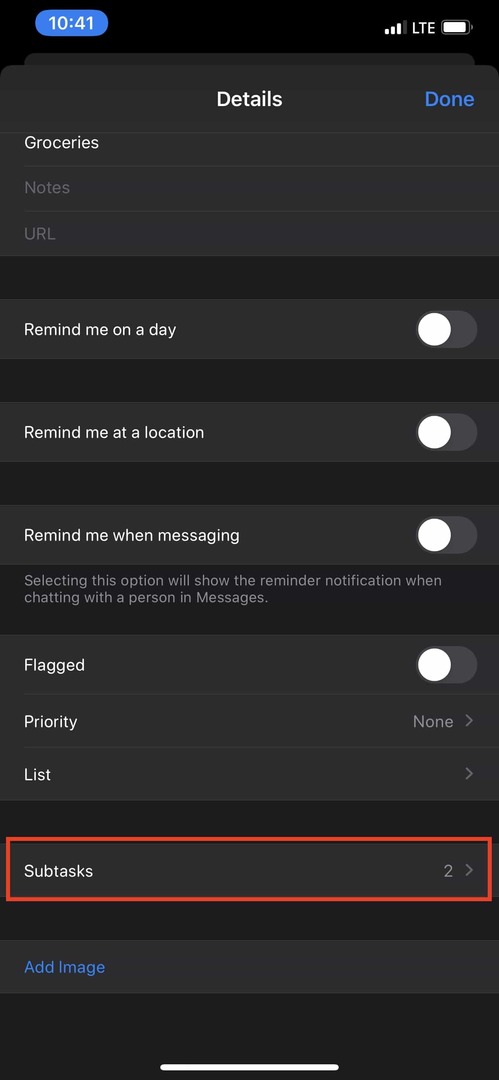
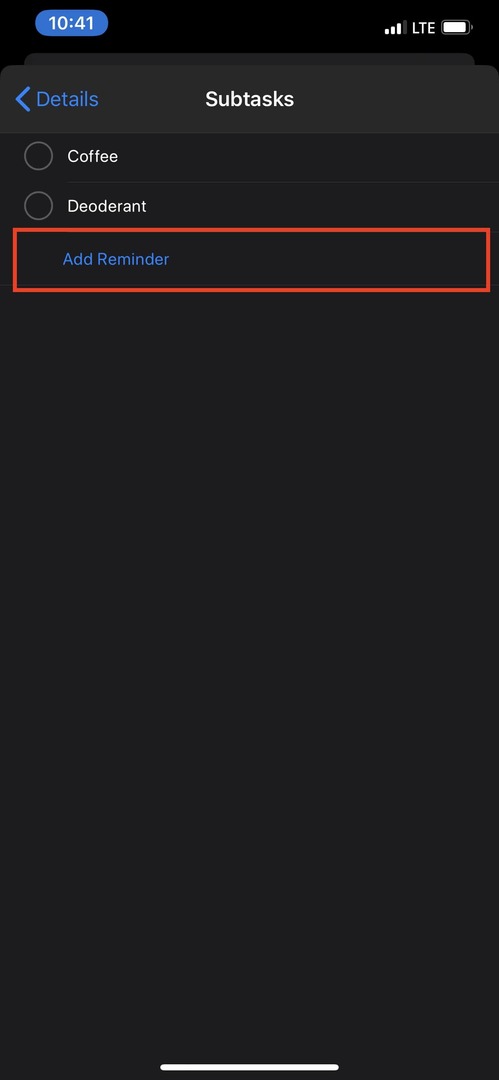
Näin lisäät alitehtävän:
- Avaa Muistutukset-sovellus
- Valitse luettelo, johon haluat lisätä ensisijaisen tehtävän
- Luo ensisijainen tehtävä
- Napauta "I" -painiketta oikealla puolella
- Vieritä alas ja valitse Alitehtävät
- Kirjoita pois
Organisaatio on avainasemassa tehtävienhallintajärjestelmässä, ja alitehtävien lisääminen on erittäin kätevää. Pelkästään alitehtävien lisääminen poistaa useiden ihmisten tarpeen käyttää toista tehtäväsovellusta.
Liitä Web-linkkejä tai kuvia tehtäviin
Nyt kun tiedät osatehtävistä, puhutaan siitä, mitä voit lisätä mihin tahansa tehtäviisi Muistutuksissa. Aiemmin yritit kopioida ja liittää linkin ja se liitettiin vain pelkkänä tekstinä. Näin ei enää ole!
Tämän päivityksen avulla voit itse asiassa lisätä monipuolisia verkkolinkkejä tai muita liitteitä muistutuksiisi. Oletetaan siis, että haluat kokeilla uutta kiitospäiväreseptiä ja sinulla on jo muistutus. Muistutusten avulla voit kopioida URL-osoitteen ja lisätä sen kyseiseen tehtäväkohtaan, jolloin se näyttää esikatselun verkkosivustosta liitteenä.

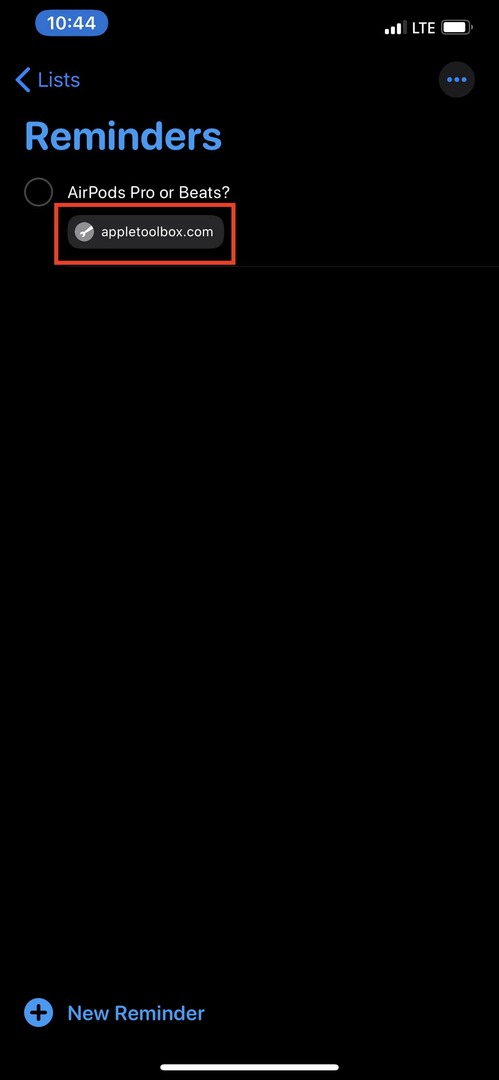

- Avaa Muistutukset-sovellus
- Napauta tehtävää, johon haluat lisätä
- Liitä aiemmin kopioitu URL-osoite alle URL-osoite
- Napauta Tehty
Jatkamme kiitospäivä-illallisen reseptiä hetken. Jos ystäväsi lähettää sinulle kuvan käsin kirjoitetusta reseptistä, voit myös lisätä sen tiettyyn tehtävään. Mahdollisuus lisätä liitteitä tehtäviin antaa sinulle yhden luukun kaiken, mitä tarvitset tehtävälistallesi.
Hyödynnä pikatyökalupalkkia
Konepellin alla on paljon enemmän tehoa muistutuksilla ja mitä voit tehdä. Kokeillaan jotain todella nopeasti. Avaa sovellus iPhonessa tai iPadissa ja ala kirjoittaa tehtävää.
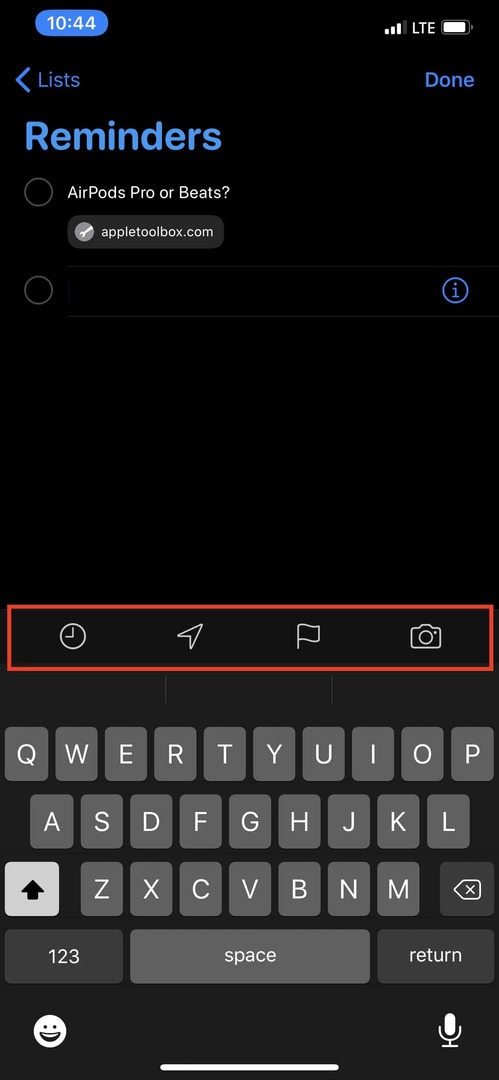
Kun alat kirjoittaa, uusi pikatyökalupalkki tulee näkyviin, ja siinä on muutama eri vaihtoehto kyseiselle tehtävälle. Tässä on mitä näet työkalupalkissa:
- Aika - Oikeanpuoleinen painike, joka näyttää kellolta, antaa sinun asettaa ajastetun muistutuksen. Valittavana on tänään, huomenna, tänä viikonloppuna tai mukautettu. Mukautettu vaihtoehto avaa toisen "Tiedot"-paneelin, jossa on monia muita valittavissa olevia vaihtoehtoja.
- Sijainti – Kuten odottaa, GPS-kuvake antaa sinulle vaihtoehtoja asettaa muistutus saapuessasi tai poistuessasi sijainnista. Oletusvalinnat ovat Kotiin saapuminen, Autoon nouseminen, ja Mukautettu. Ajan tapaan voit lisätä tietyn osoitteen tai etsiä paikkaa.
- Lippu– Jos sinulla on tehtävä, jota et vain voi antaa pudota tielle, haluat todennäköisesti lisätä siihen lipun. Tämä antaa sille korkeamman prioriteetin luettelossasi kuin muut tehtävät, jolloin sen unohtaminen on helpompaa.
- Liite – Kamerakuvake antaa sinulle mahdollisuuden lisätä tehtävään tiettyjä liitteitä. Voit ottaa valokuvan, lisätä sellaisen Kuvat-sovelluksesta tai skannata asiakirjan suoraan Muistutukset-sovelluksesta.
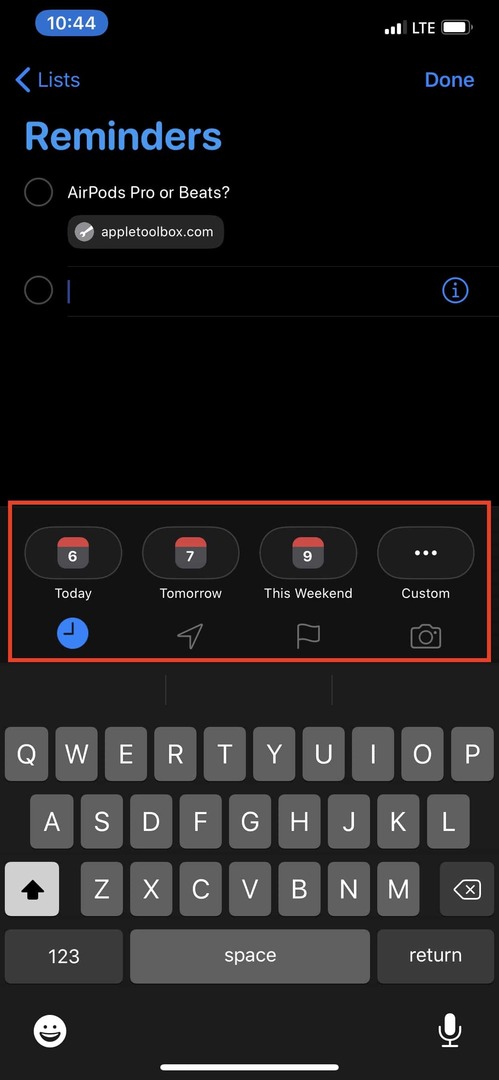
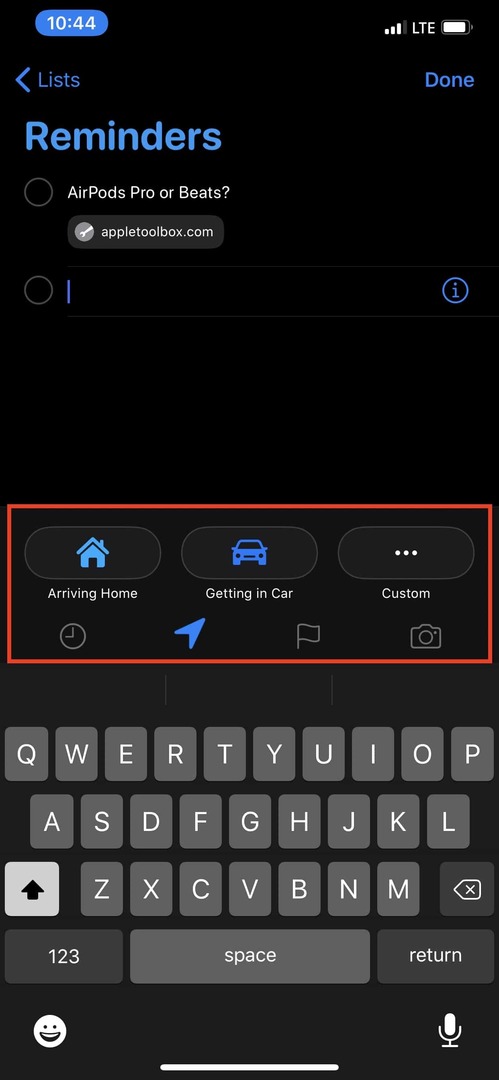
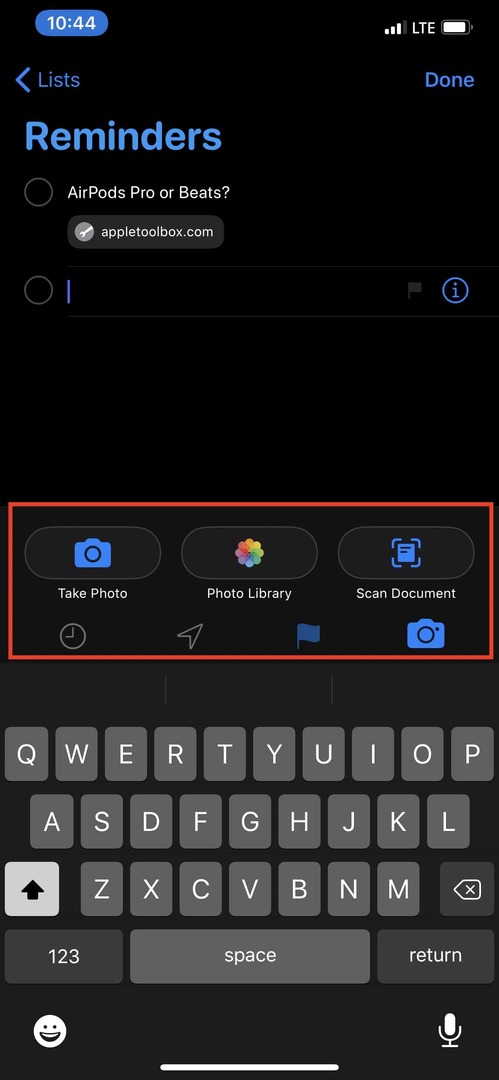
Kaikki nämä työkalut on suunniteltu auttamaan laajentamaan tehtävilläsi tekemistä ja helpottamaan elämääsi hieman. Lisäksi saat monia säätimiä, joita tarvitset päivittäisen tehtäväluettelosi hoitamiseksi.
Lisää muistutuksia muista sovelluksista
Jos et käytä Pocketin tai Instapaperin kaltaisia palveluita, tämä seuraava vaihtoehto voi olla erittäin hyödyllinen. Jos selaat verkkoa ja löydät mielenkiintoisen, mutta pitkäjänteisen artikkelin, jonka haluat lukea myöhemmin, voit lisätä sen Muistutuksiin.
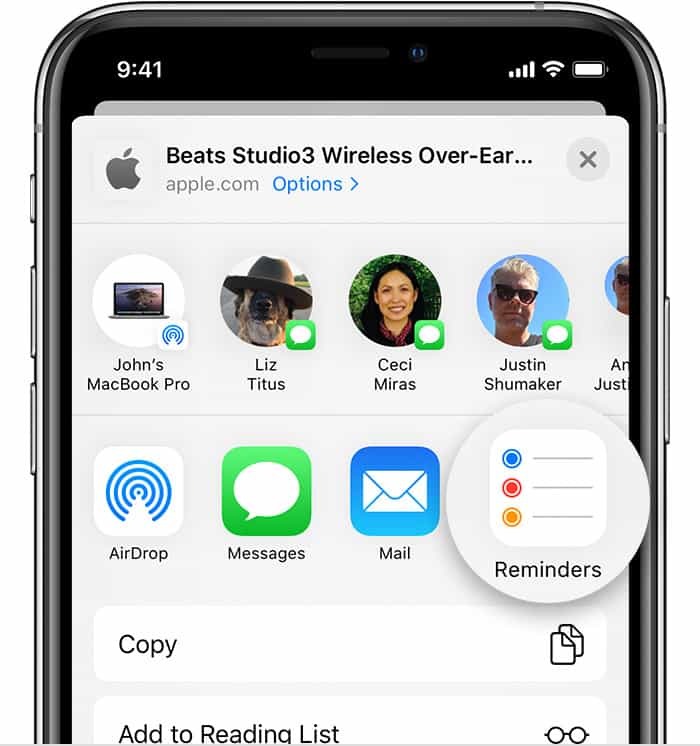
Sen sijaan, että sinun pitäisi kopioida ja liittää URL-osoite ja sitten avata sovellus, luoda uusi tehtävä ja napsauttaa Tallenna, prosessi on nyt paljon helpompi. Nyt voit vain lyödä Jaa -kuvake alareunassa, vieritä kohtaan Muistutukset ja napauta kuvaketta.
Tämä luo automaattisesti uuden tehtävän ja artikkelin otsikosta tulee tehtävän nimi. Rikas web-linkki lisätään, ja siellä on tyhjä lohko, johon voit kirjoittaa jotain tehtävän mukana.
Sitten voit lyödä Yksityiskohdat alareunassa, jos haluat lisätä muistutuksen päivälle, merkitä siitä tai muuttaa luetteloa/prioriteettia. Voit jopa määrittää muistuttamaan sinua, kun lähetät viestiä tietylle kontaktille.
Saat muistutuksen, kun lähetät jollekin tekstiviestin
Tietylle kontaktille viestittämisestä puhuttaessa tulee esiin yksi tämän iteraation suurimmista ominaisuuksista. Apple teki taikuutensa ja mahdollisti tehtävämuistutuksen näyttämisen, kun viestiä lähetellään tietylle henkilölle.
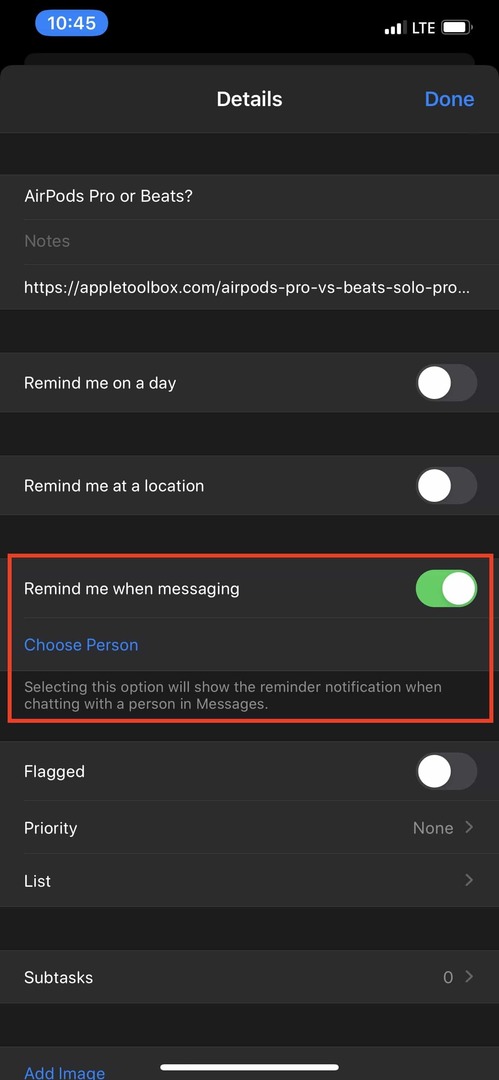
Ennen kuin voit tehdä tämän, sinun on varmistettava, että heidät on lisätty yhteystietoluetteloosi. Jos se on tehty, noudata näitä ohjeita:
- Avaa Muistutukset-sovellus
- Luo uusi muistutus
- Kun olet lisännyt, napauta "I" -kuvaketta oikealla
- Vieritä alas ja vaihda Muistuta minua, kun lähetät viestiä
- Valitse Valitse Henkilö
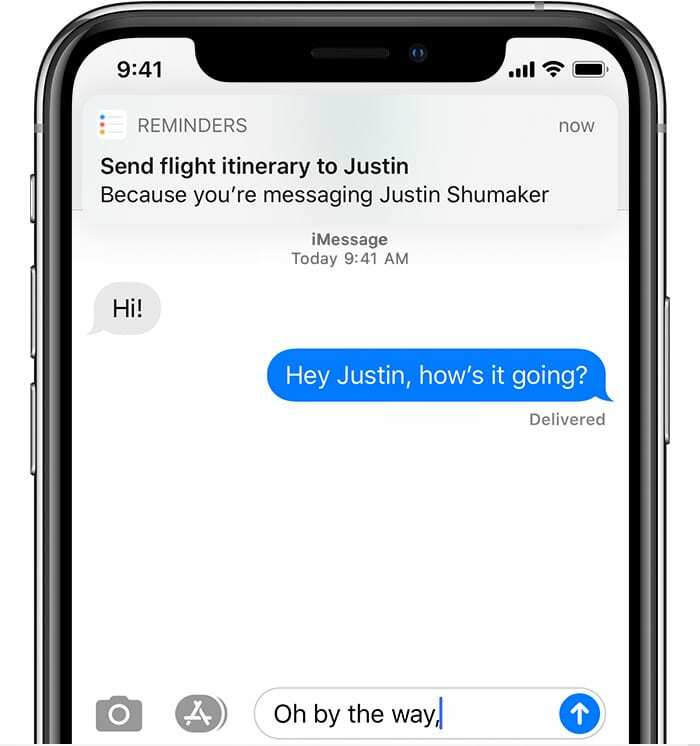
Täältä voit selata ja valita yhteystiedon, josta haluat saada muistutuksen, kun lähetät heille viestejä. Kun aika koittaa, näkyviin tulee ilmoituskupla, joka antaa sinulle mahdollisuuden puhua heille kaikesta, mitä muistutuksessasi sanotaan.
Kirjoita kuten puhut
Suuri etu monille tehtävänhaltijoille nyt on kyky kirjoittaa kuten puhut. Tätä kutsutaan luonnollisen kielen jäsennykseksi, mikä tarkoittaa, että jos kirjoitat "muistuta minua viemään koiran ulos huomenna klo 8.00", seuraavat tiedot täyttyvät automaattisesti:
- Tehtävä luotu nimeltä "Vie koira ulos"
- Eräpäivä on "huomenna"
- Muistutusaika asetetaan kello 8.00
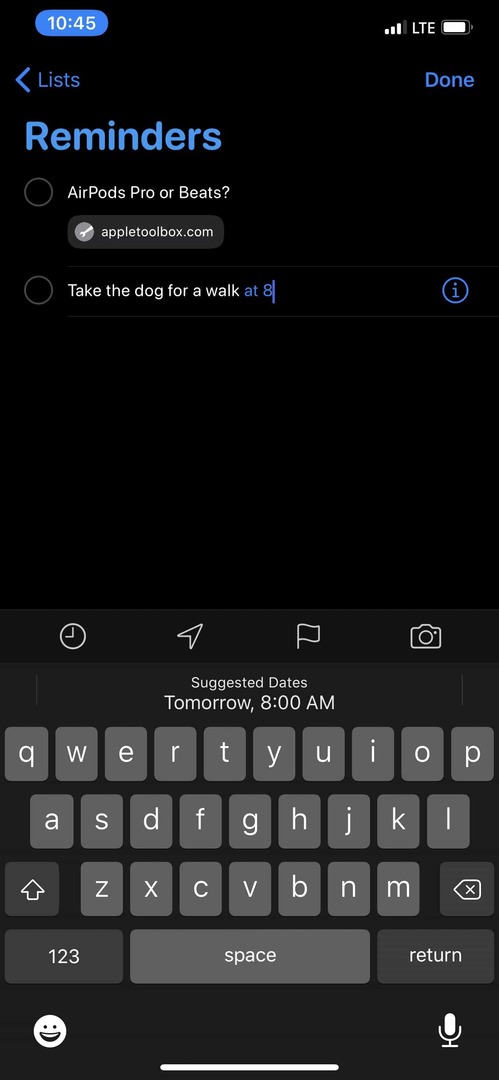
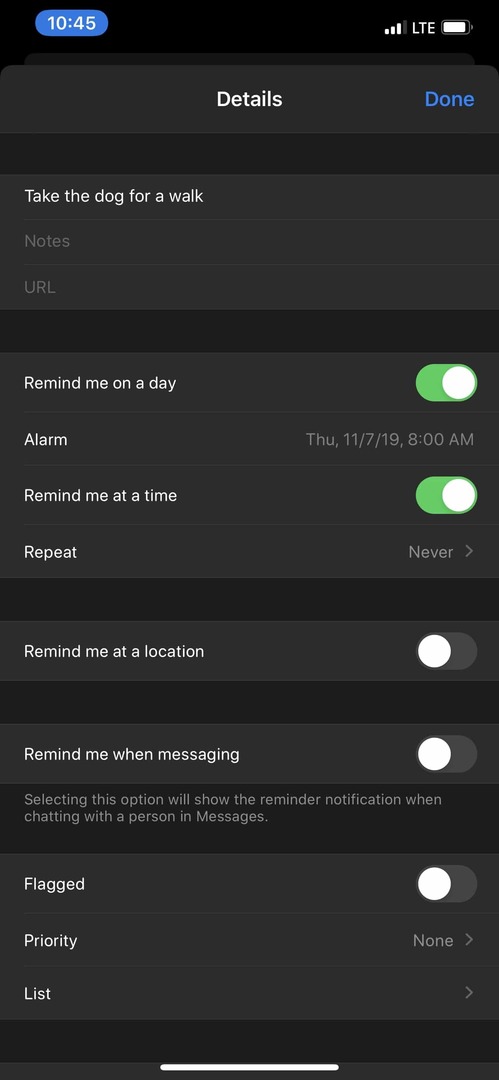
Sitten huomenna kello 8.00 kuuluu ilmoitus, joka muistuttaa sinua viemään koiran ulos. Tämä on ollut saatavilla joissakin sovelluksissa, kuten Todoistissa, jo jonkin aikaa, mutta iOS 13:n Remindersin avulla saat hyödyn Applen tutkimuksesta Sirin avulla.
Johtopäätös
Muistutukset on korvannut itselleni kaikki muut iOS 13:n tehtävienhallijat Mac-sovellusta lukuun ottamatta. Muistutukset-sovelluksessa on aivan liian monia virheitä, joista yksi pyyhki pois kaikki tehtäväni satunnaisesti.
Sovellus toimii kuitenkin täysin täydellisesti sekä iPadillani että iPhonellani iOS 13:lla. Kerro meille, oletko kokeillut tätä ja mikä sai sinut päättämään muutoksen aikaisemmasta käytöstä.
Andrew on freelance-kirjailija, joka asuu Yhdysvaltain itärannikolla.
Hän on kirjoittanut useille sivustoille vuosien varrella, mukaan lukien iMore, Android Central, Phandroid ja muutamat muut. Nykyään hän viettää päivänsä LVI-yrityksessä työskennellen ja työskentelee öisin freelance-kirjoittajana.